Một vài cách thay đổi giao diện cho iPhone mà không cần jailbreak | Tinh tế
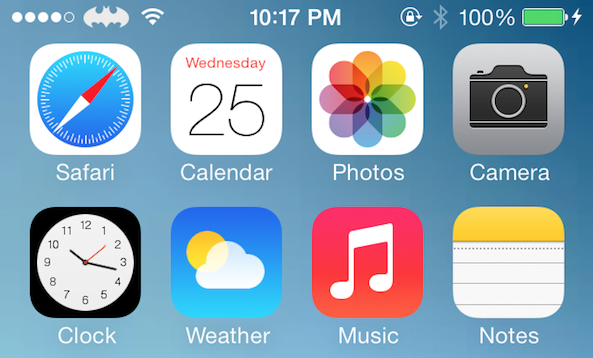
*Hiện chỉ có Vinaphone và Viettel mới có thể thay logo được. VN Mobifone vẫn chưa được hỗ trợ.
Các bước thực hiện như sau:
- Tải về ứng dụng CarrierEditor tại đây, yêu cầu OS X 10.7 trở lên
- Sau khi tải xong thì chạy app lên, nhấn nút “Let’s get started”
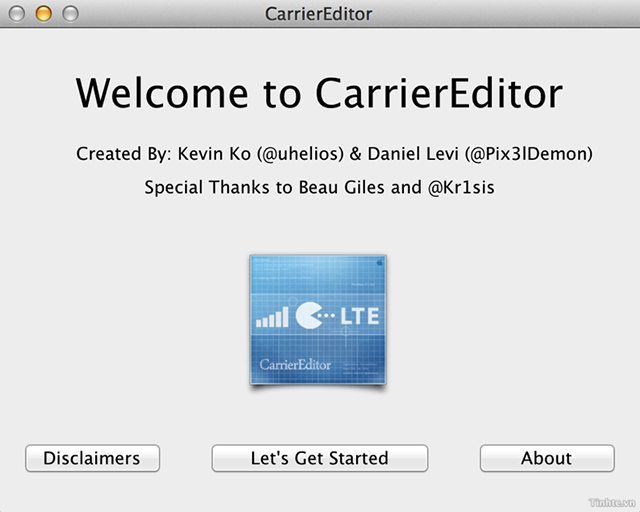
- Chúng ta cần phải nhập thông tin về nhà mạng. Giờ bạn chuyển sang iPhone, vào Cài đặt > Cài đặt chung > Giới thiệu > tìm dòng Nhà cung cấp.
- Bạn sẽ thấy tên nhà mạng và một con số nằm bên cạnh. Nhập con số này vào CarrierEditor, nhấn Next
- Bạn sẽ được yêu cầu chọn nhà mạng của mình, như đã nói, hiện chỉ có Vinaphone và Viettel là được hỗ trợ. Nhấn Next khi hoàn tất.
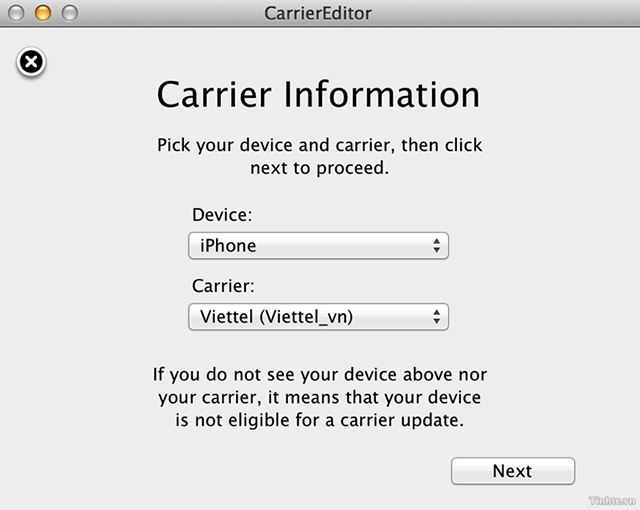
- Tại đây sẽ có hai ô trống để chúng ta kéo thả những logo đã được tuỳ biến. Tất cả các logo này sẽ nằm ở thư mục mang tên ZepplinLogos. Mỗi thư mục con sẽ chứa hai logo với hai hiệu ứng khác nhau và công việc của chúng ta bây giờ chỉ là kéo từng logo vào mỗi một ô tương ứng. Nhấn “Compile Carrier Update” để kết thúc.
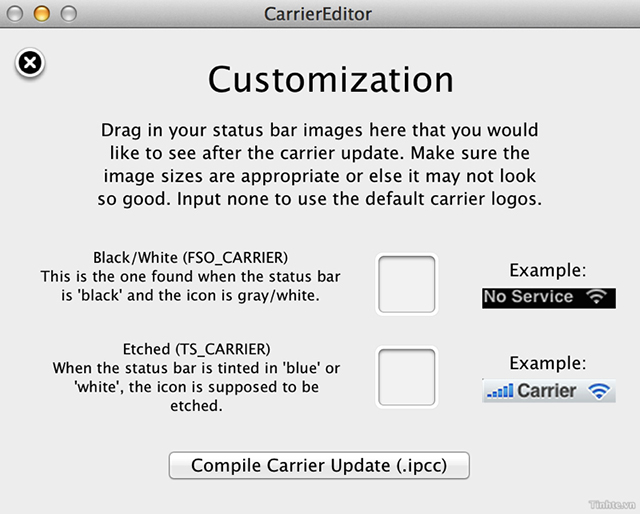
Sau khi đã hoàn thành, CarrierEditor sẽ tự động tạo cho bạn hai file mang tênViettel_vn_original.ipcc và Viettel_vn_v13.1.ipcc. Bây giờ, các bạn hãy mở iTunes lên, kết nối iPhone/iPad với máy tính. Giữ nút ALT rồi click vào Restore iPhone, sau đó chọn file có tên Viettel_vn_v13.1.ipcc. Để thấy được sự thay đổi, chúng ta cần phải khởi động lại máy. Trong trườn ghợp muốn quay về với logo nhà mạng ban đầu, các bạn chỉ việc ALT + Restore iPhone và chọn fileViettel_vn_original.ipcc.
6. Sắp xếp icon thành các thư mục
Với các ứng dụng có liên quan với nhau. bạn có thể nhóm chúng lại thành các thư mục, vừa dễ tìm lại vừa tạo ra một số điểm nhấn nhỏ trên màn hình chính của iPhone. Ví dụ, bạn có thể gom các game lại thành một thư mục, gom ứng dụng nhắn tin vào chung, các app mạng xã hội vào chung.
Để tạo thư mục dễ lắm, bạn chỉ việc nhấn giữ vào một icon nào đó, sau đó kéo nó đè lên một icon khác ngoài màn hình là thư mục sẽ được tự động tạo ra. Bạn có thể đặt tên lại cho thư mục như ý muốn của mình.
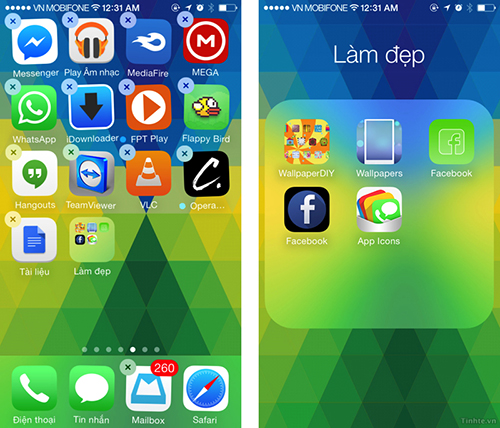
7. Thay thế icon ngoài màn hình hiển thị chính
Với các máy nào đã jailbreak thì việc thay biểu tượng là cực kì đơn giản, nhưng với các máy chưa jailbreak thì chúng ta phải làm nhiều việc hơn một chút. Bạn sẽ cần đến sự trợ giúp của ứng dụng App Icons. Về cơ bản thì app này sẽ tạo ra các shortcut dẫn đến ứng dụng chứ nó không thay thế hoàn toàn biểu tượng của phần mềm, lúc chạm vào shortcut thì bạn sẽ được chuyển hướng đến app tương ứng. Thao tác này sẽ chậm hơn một chút so với việc chạy trực tiếp ứng dụng, nhưng bù lại chúng ta có được một chiếc máy đẹp hơn. Được cái này mất cái kia, phải không các bạn.
Cách thực hiện như sau:
- Tải và cài đặt ứng dụng App Icons
- Chạy ứng dụng này lên, bạn sẽ được cho xem hàng loạt icon theo đủ phong cách khác nhau của nhiều phần mềm. Bạn cứ yên tâm là hầu hết app phổ thông đều có icon tùy biến.
- Bạn cũng có thể kéo ngón tay từ cạnh trái màn hình sang phải để tìm kiếm và duyệt qua top 200 icon mới, 200 icon phổ biến, thậm chí là xem những icon mang tính đồng bộ theo từng chủ đề ở mục “Theme”
- Chọn lấy một icon mà bạn thích, nhấn nút “Install” ở góc trên bên phải ứng dụng
- Trong hộp thoại mới xuất hiện, chọn “Save & Install”
- Một trang web sẽ mở ra bằng Safari. Bạn nhấn nút chia sẻ ở cạnh dưới màn hình, chọn “Thêm vào MH chính”
- Nhấn nút “Thêm” một lần nữa khi được hỏi, và thế là icon sẽ xuất hiện trên homescreen cho bạn
![]()
Source: https://thoitrangredep.vn
Category: Làm Đẹp






